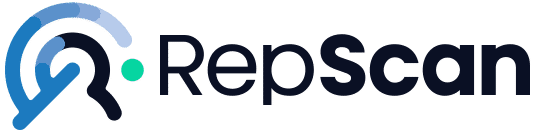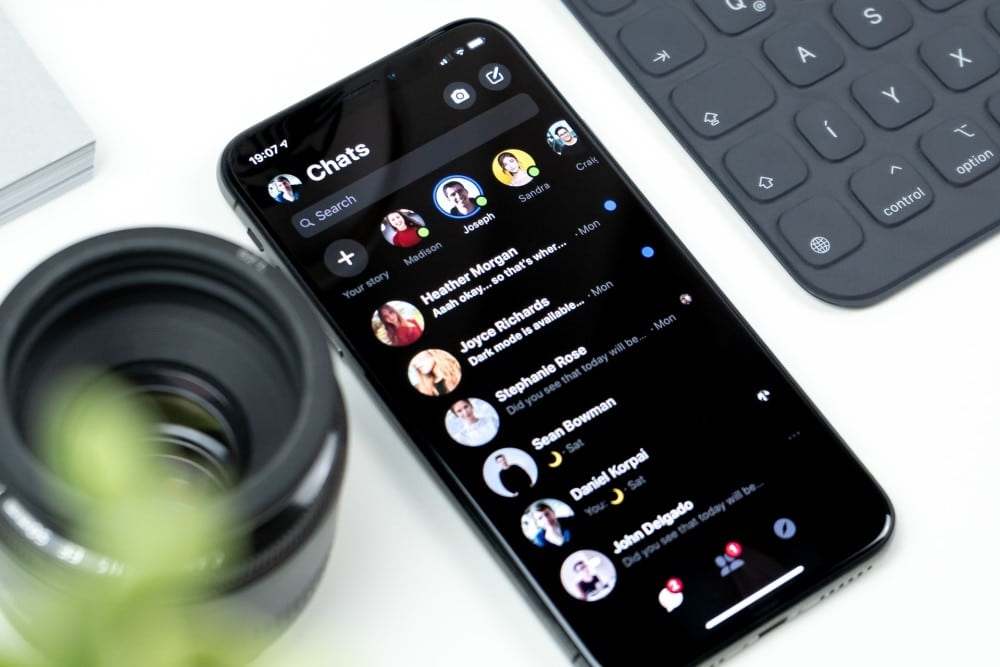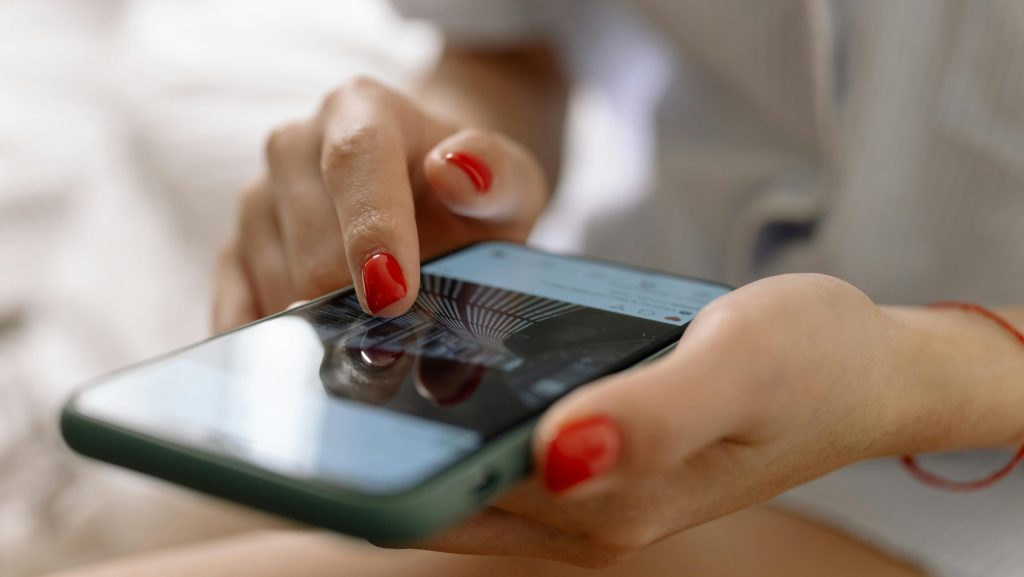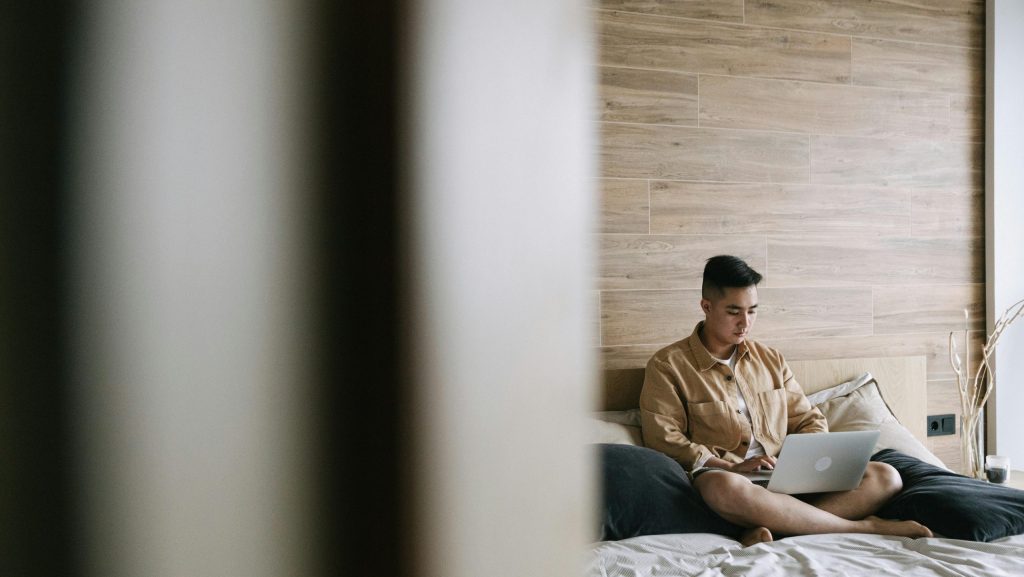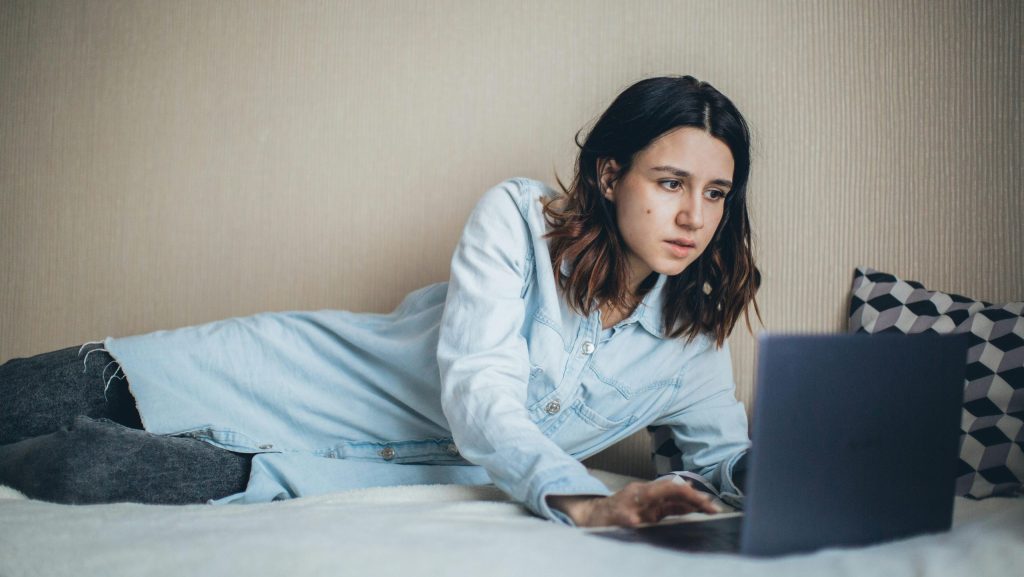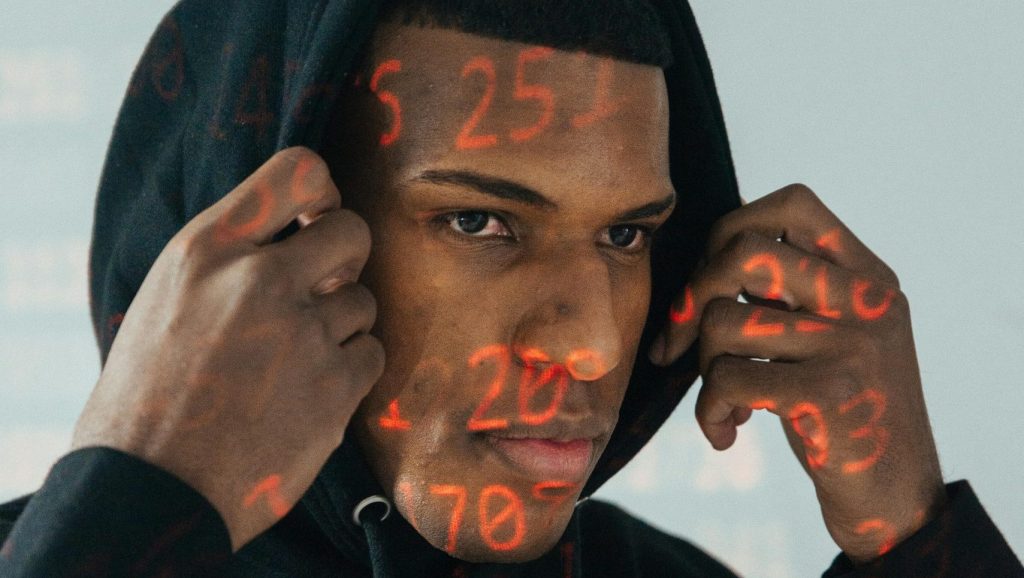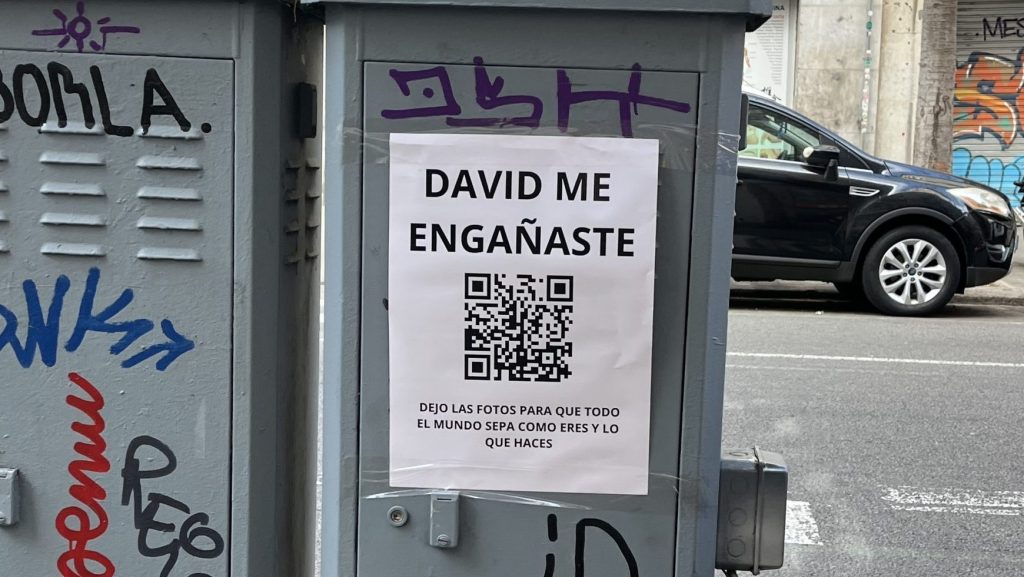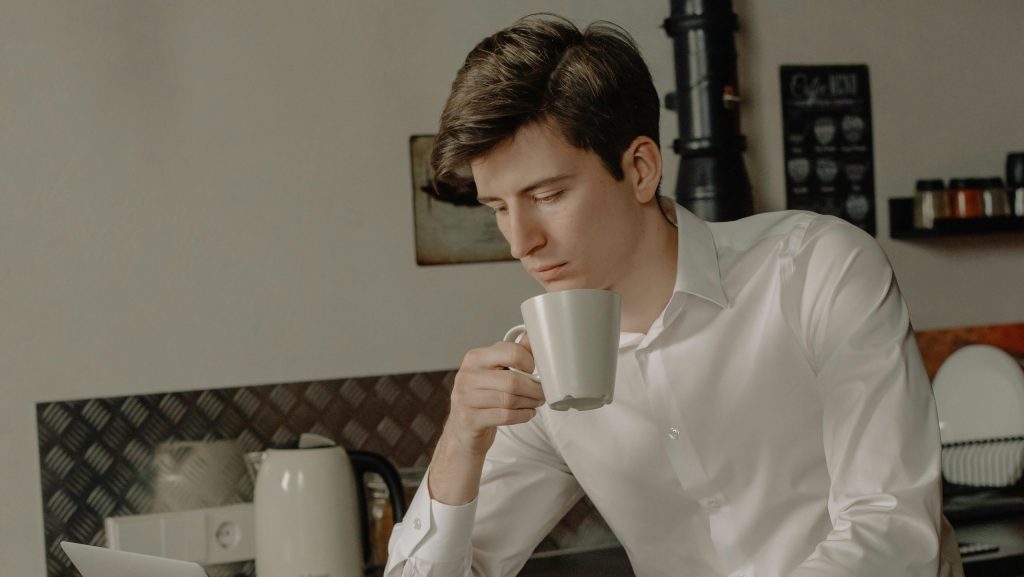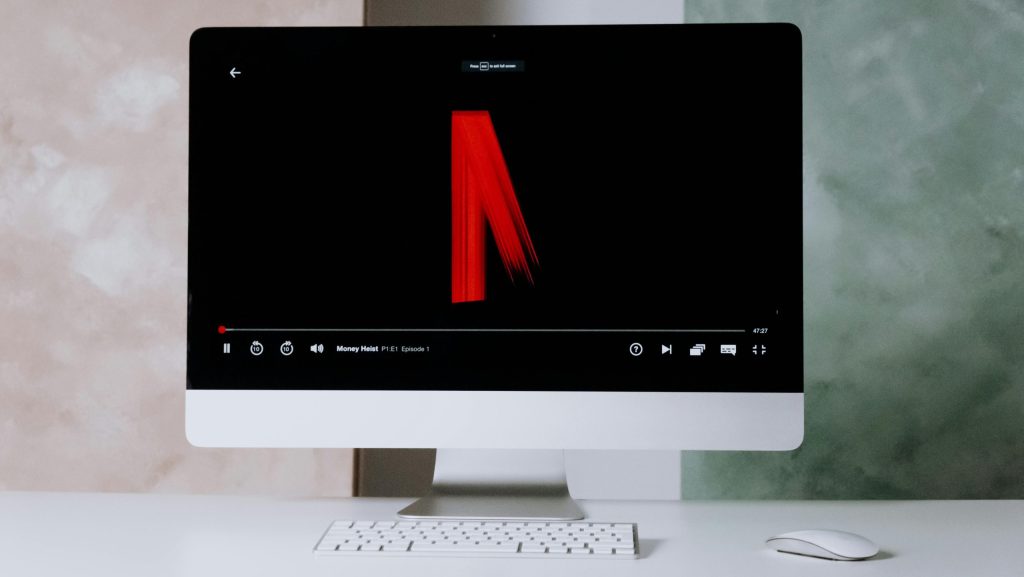Es probable que alguna vez te haya pasado algo como lo siguiente: borras a un contacto de Facebook en tu PC y después, cuando abres la aplicación en tu smartphone, este está presente en Facebook Messenger.
Tabla de contenidos
Introducción
No te preocupes. Esto sucede porque existen dos tipos de contactos en esta aplicación, los que son amigos en Facebook y los que son exportados de tu propia agenda.
Por eso en este artículo vamos a explicarte, detalladamente, cómo eliminar un contacto de Messenger en Facebook.
En otros artículos que puedes encontrar en nuestro blog también te contamos cómo eliminar un contacto de WhatsApp o cómo eliminar un contacto de LinkedIn por si pueden serte de ayuda si es lo que estás buscando.
¿Cómo borrar un contacto en Messenger y amigo en Facebook?
Puede que uno de los motivos que te empujen a eliminar un contacto de Facebook es precisamente el no tener que seguir viéndolo más, bien sea a través de sus publicaciones o viendo si está en línea.
Por otra parte, que desaparezca también de Messenger impedirá que pueda verte a ti conectado y que pueda hablarte.
Por eso vamos a explicarte qué debes hacer para eliminar completamente ese contacto que tienes en Facebook y que te resulta tan molesto seguir viendo entre tus contactos.
¿Cómo eliminar un amigo de Facebook en Messenger?
Lo primero que tienes que saber es que para eliminar un contacto de Messenger necesitas eliminar ese amigo de Facebook desde el PC. Si no lo haces así, no habrás eliminado ese contacto por completo.
Por otro lado, si es un contacto al que has agregado a través de la agenda o a través de otras aplicaciones sociales, podrás eliminarlo de forma directa.
Veamos los pasos necesarios:
- Una vez hayas eliminado ese contacto de Facebook en el PC, tienes que abrir tu smartphone y después ir al icono de las personas que están conectadas en Messenger.
- Ve hacia arriba a la derecha, al icono con forma de agenda.
- Cuando estés en la pantalla donde te aparecen todos los contactos, tienes que buscar al contacto que borraste o el que quieras borrar y clicar en el icono que está al lado del nombre.
- En la siguiente pantalla te mostrará la información de ese contacto y las opciones de eliminarlo o enviarle un mensaje.
- Solo tienes que hacer clic en Eliminar contacto y ya lo tendrías eliminado.
Como ves es muy fácil eliminar un contacto de Messenger, pero deberás tener en cuenta todos los pasos que debes hacer, desde el PC y desde el smartphone, para que puedas eliminarlo de forma definitiva.
Si te has quedado con alguna duda o quieres hacernos alguna consulta, no dudes en dejarnos tu comentario. Te responderemos con la mayor brevedad.
Fotos, vídeos, reseñas negativas o noticias falsas pueden dañar tu imagen. Te ayudamos a eliminarlos o desindexarlos. Déjanos tus datos y te contactamos.
Fotos, vídeos, reseñas negativas o noticias falsas pueden dañar tu imagen. Te ayudamos a eliminarlos o desindexarlos. Déjanos tus datos y te contactamos.